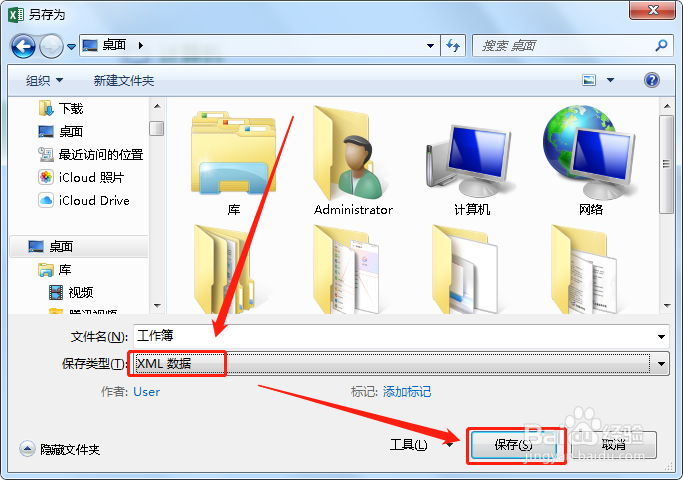1、首先在电脑上下载安装好办公软件,这里以Excel2013为例。如图
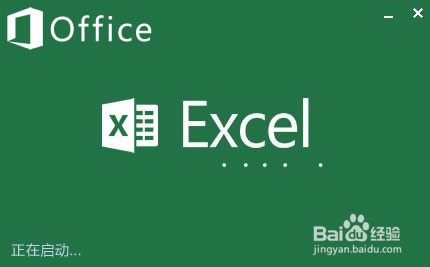
2、然后双击图标,或者点击鼠标右键,选择打开应用。如图
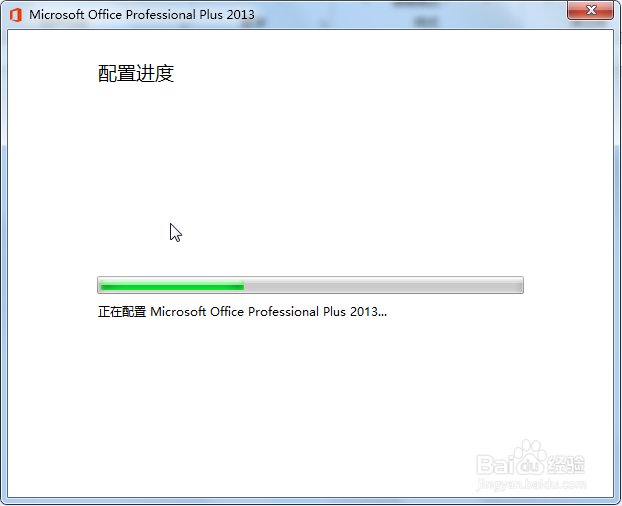
3、打开之后,我们选择创建新的表格。如图
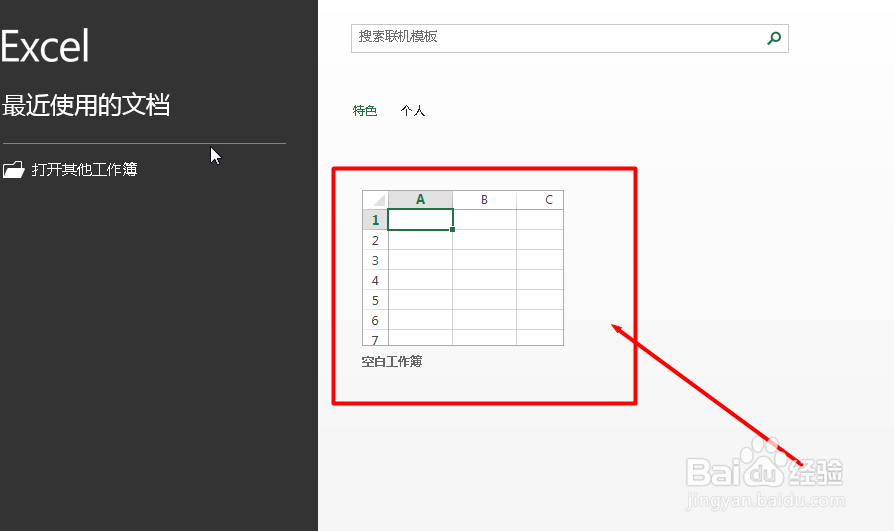
4、创建好表格之后,输入一些数据,这里随便输入作为演示使用。如图
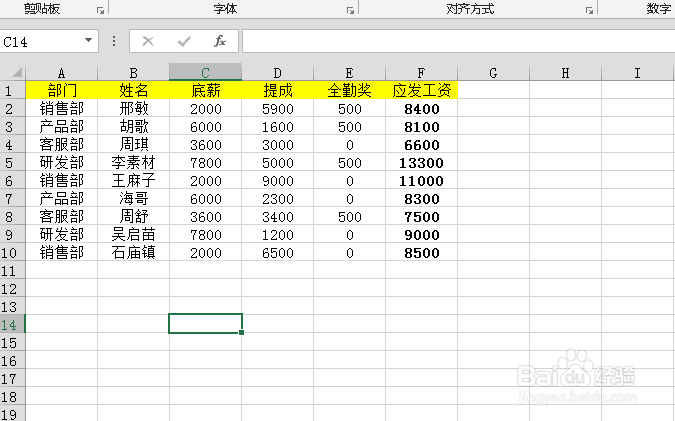
5、然后在左上角点开“文件”,在子菜单找到“另存为”,选择存储的位置,如图
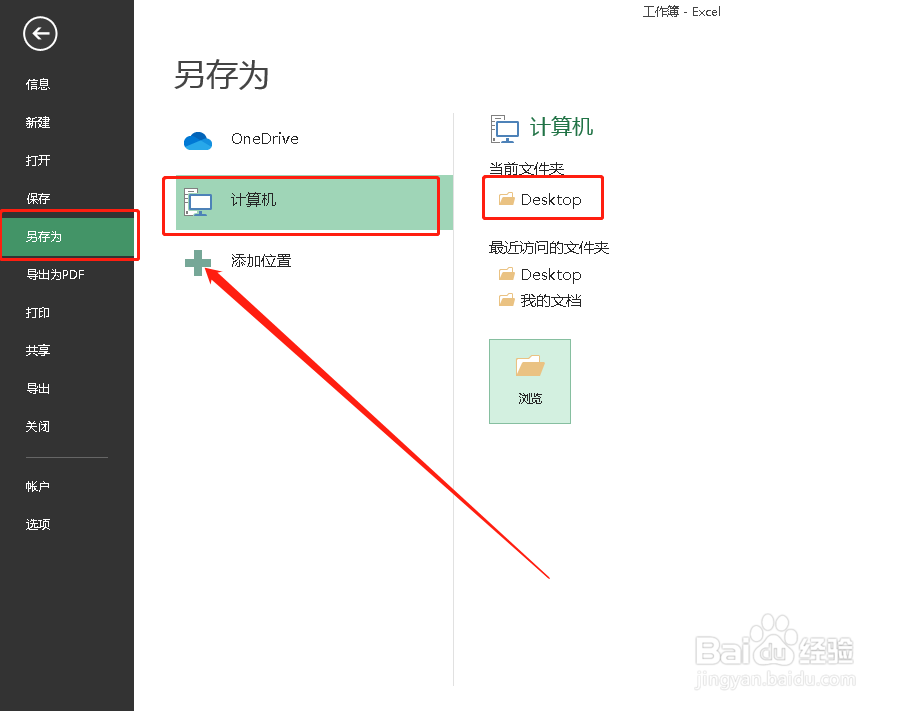
6、在弹出的“另存为”窗口,选择文件保存的位置,将文件类型修改为“XML数据”格式,点击保存即可。如图
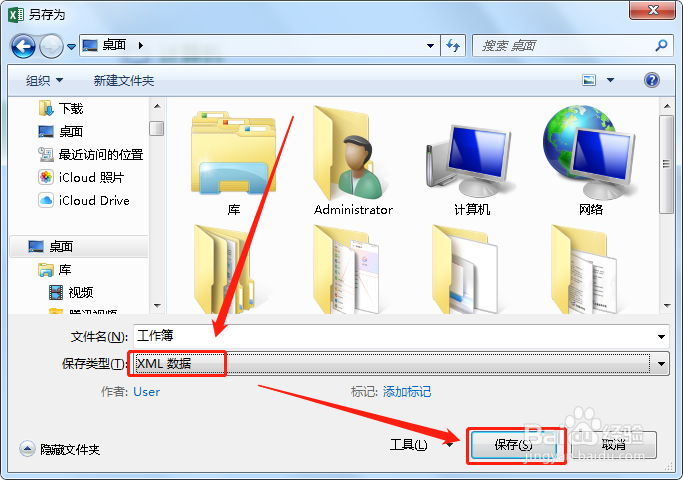
时间:2024-10-12 07:35:46
1、首先在电脑上下载安装好办公软件,这里以Excel2013为例。如图
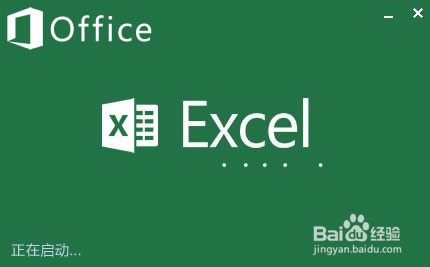
2、然后双击图标,或者点击鼠标右键,选择打开应用。如图
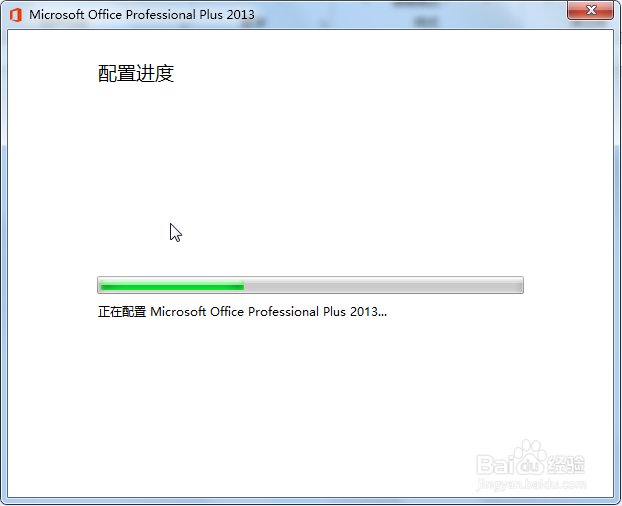
3、打开之后,我们选择创建新的表格。如图
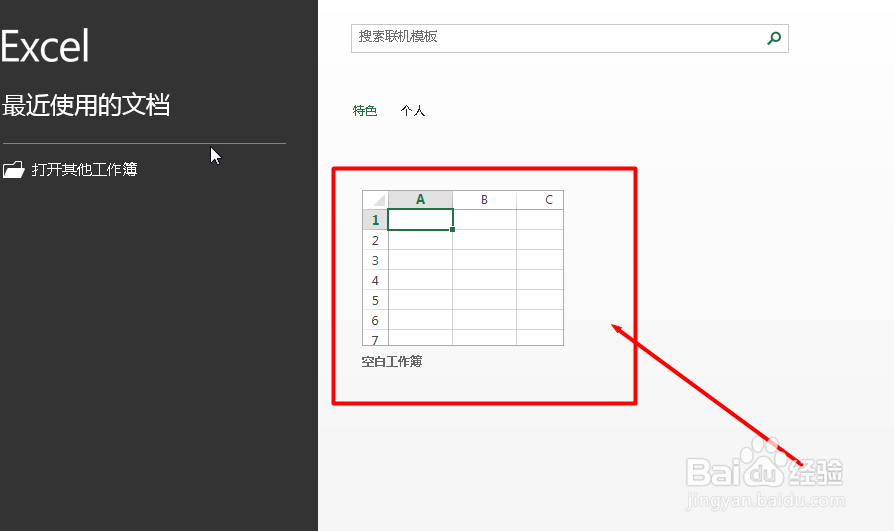
4、创建好表格之后,输入一些数据,这里随便输入作为演示使用。如图
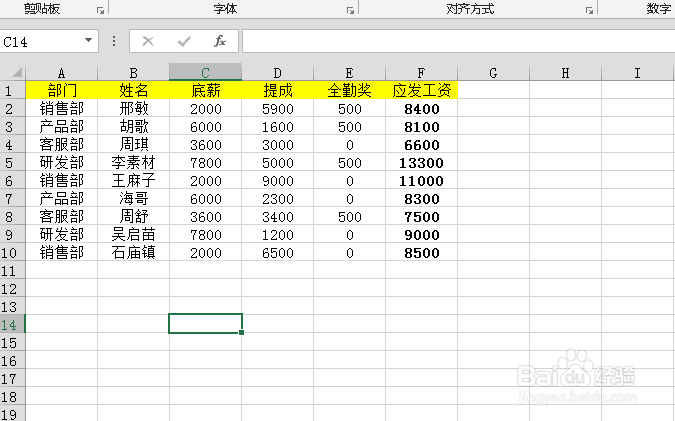
5、然后在左上角点开“文件”,在子菜单找到“另存为”,选择存储的位置,如图
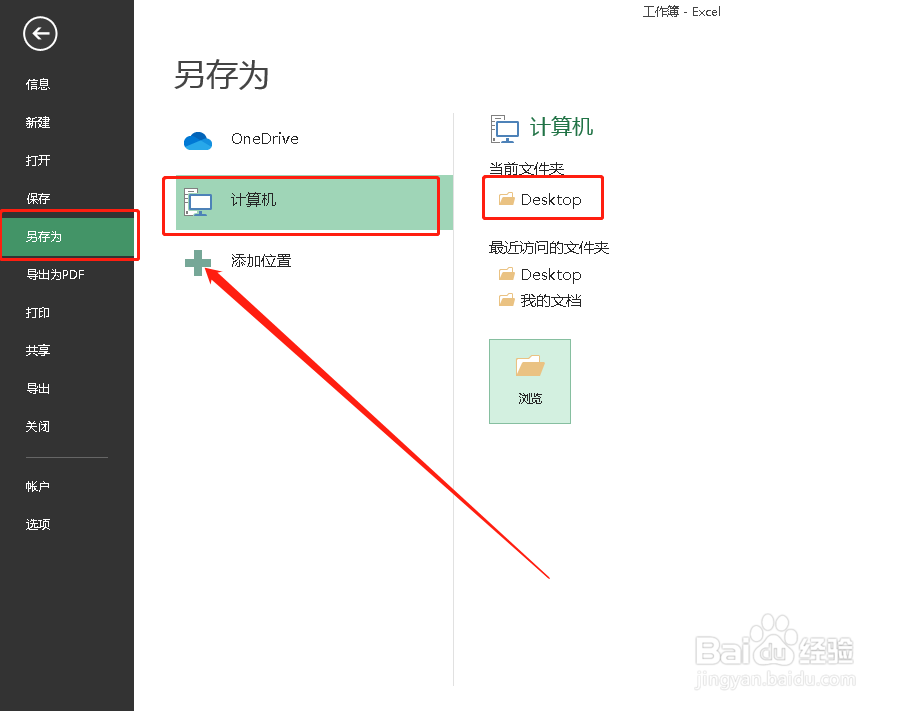
6、在弹出的“另存为”窗口,选择文件保存的位置,将文件类型修改为“XML数据”格式,点击保存即可。如图